Lightroom gegen Capture One: Sollten Sie wechseln?
On November 16, 2021 by adminEs gibt immer eine zweite Geige – einen Silbermedaillengewinner, der hinter Gold her ist, einen Herausforderer, der nur einen halben Schritt hinter dem Spitzenreiter liegt. In der Welt der RAW-Nachbearbeitungssoftware ist Adobe Lightroom der unangefochtene Champion; konkurrierende Produkte erfreuen sich nicht annähernd so großer Beliebtheit. Aber das allein macht Lightroom noch nicht zum Besten. Der wohl größte Konkurrent, Capture One, bietet mehrere Funktionen, die Lightroom fehlen (und umgekehrt). Im Folgenden habe ich beide nebeneinander getestet, um zu sehen, wer die Nase vorn hat.
Denken Sie daran, dass ich die neueste Version von Capture One Pro 12 mit Lightroom Classic CC vergleiche, aktualisiert im November bzw. Dezember 2018.
Inhaltsverzeichnis
Wo Lightroom Capture One schlägt
1.1. Organisieren von Fotos
Angenommen, Sie verwenden die neueste Version, dann verfügt Lightroom über einige nützliche Funktionen zum Organisieren Ihrer Fotos, die es in Capture One nicht gibt. Insbesondere die Gesichtserkennungsfunktion von Lightroom ist für Event-Fotografen sehr nützlich, da sie Fotos von Personen mit beeindruckender Genauigkeit sortiert. Das Gleiche gilt für die automatische Verschlagwortung durch künstliche Intelligenz in Lightroom CC. Obwohl diese Funktion nur in Lightroom CC enthalten ist und die meisten Fotografen wahrscheinlich Lightroom Classic verwenden, hat dieses Verschlagwortungstool das Potenzial, das Organisationssystem der Zukunft zu werden.
Abgesehen von diesen glänzenden neuen Funktionen sind die beiden Programme ähnlich. Mit dem „Filter > Suche“-Tool von Capture One können Sie Ihre Bilder nach einer Vielzahl von Kriterien sortieren, ähnlich wie mit der Filterleiste von Lightroom. Das hat mich überrascht; in der Fotografengemeinde scheint es allgemein bekannt zu sein, dass Lightroom besser für die Organisation ist, aber abgesehen von der Gesichtserkennung und der automatischen Verschlagwortung scheint das nicht zu stimmen. Stattdessen haben beide Programme insgesamt sehr ähnliche Funktionen für die Organisation.
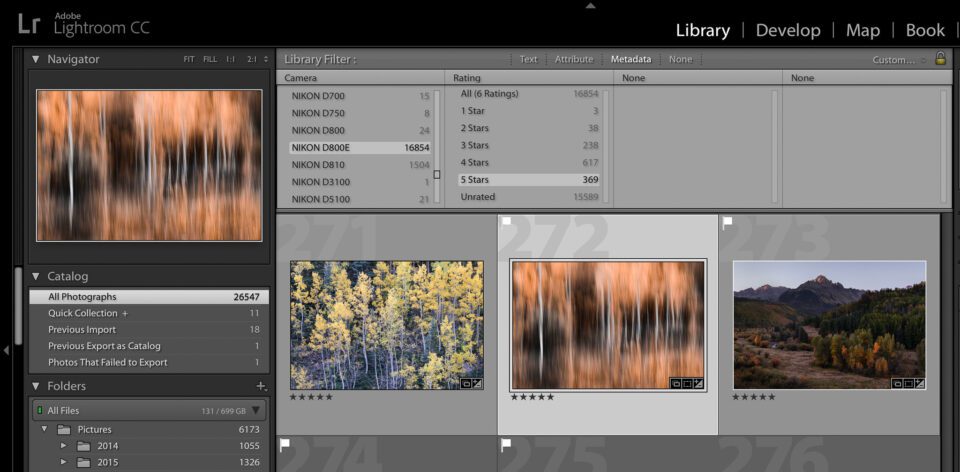
1.2. Ressourcen von Drittanbietern
Lightroom ist Capture One in Bezug auf Ressourcen von Drittanbietern weit voraus – alles von Tutorials bis hin zu Plugins und Voreinstellungen, die Sie kaufen können.
Zunächst einmal hat Capture One bis zu seinem Update im November 2018 nicht einmal Plugins von Drittanbietern zugelassen, und derzeit gibt es nur eine Handvoll. Im Vergleich dazu gibt es Hunderte von Lightroom-Plugins, die die Funktionen der Standardsoftware erweitern.
Und da Lightroom die beliebtere Option ist, sind die Ökosysteme für Tutorials und Voreinstellungen von Lightroom viel größer als die von Capture One. Obwohl Sie in beiden Programmen Antworten auf typische Probleme finden können, ist es fast immer einfacher, die Antwort für Lightroom online zu finden, wenn Sie eine obskure Frage haben.
1.3. Panoramen und HDR
Wir haben die integrierten Panorama- und HDR-Funktionen von Lightroom schon früher gelobt, da es die einzige Software ist, die diese Dateien als DNGs und nicht als riesige TIFFs erstellt. Auch die HDR-Konvertierung in Lightroom sieht weitaus natürlicher aus als bei fast allen anderen Produkten auf dem Markt.
Capture One hingegen verfügt über keinerlei integrierte Panorama- oder HDR-Funktion. Man muss eine Software eines Drittanbieters verwenden, wenn man eine dieser Bearbeitungen vornehmen möchte. Für mich als Landschafts- und Naturfotograf ist dies eine der Funktionen, die ich in Capture One am meisten vermisst habe.
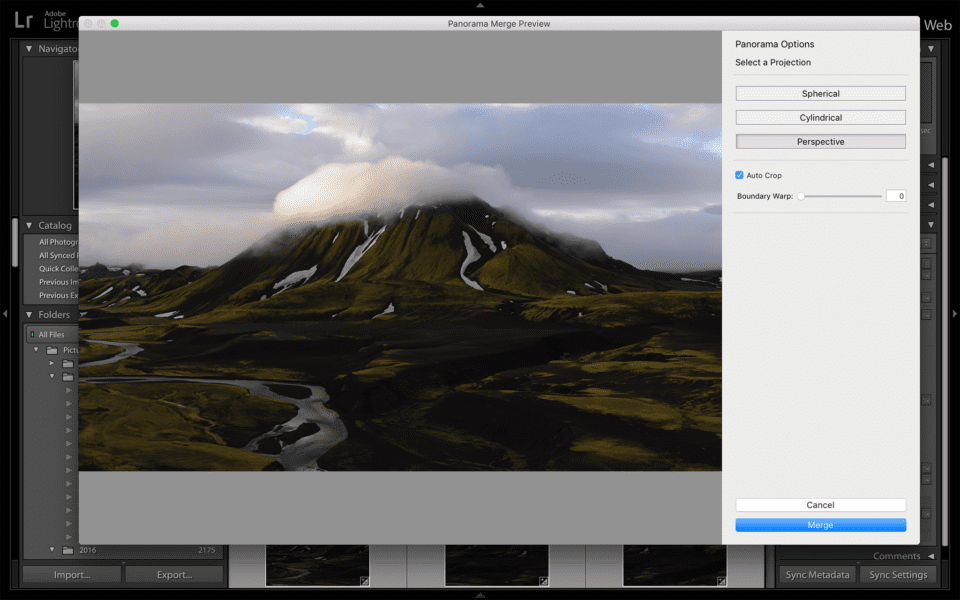
1.4. Verlaufspanel
Es scheint, dass die meisten Fotografen sich nicht annähernd so sehr daran stören wie ich, aber Capture One hat kein Verlaufspanel in seinen Nachbearbeitungsregisterkarten. Obwohl man Bearbeitungen nach Herzenslust rückgängig machen und Anpassungen, einschließlich lokaler Bearbeitungen, einfacher als in Lightroom zurücksetzen kann, vermisse ich die Möglichkeit, den gesamten Bearbeitungsverlauf eines Fotos auf einmal durchzusehen. Auf diese Weise kann ich mich vergewissern, dass meine Bearbeitungen im Laufe der Bearbeitung eines Bildes nicht zu wild geworden sind.
Einige Capture One-Benutzer erstellen während der Bearbeitung eines Fotos an verschiedenen Stellen Klon-Varianten, was den Vergleich der Bearbeitungsphasen etwas erleichtert, aber es ist nicht wirklich dasselbe. Das ist für mich kein Hindernis, aber es gehört zusammen mit HDR und Panoramen zu den Funktionen, die ich mir für zukünftige Versionen am meisten wünsche.
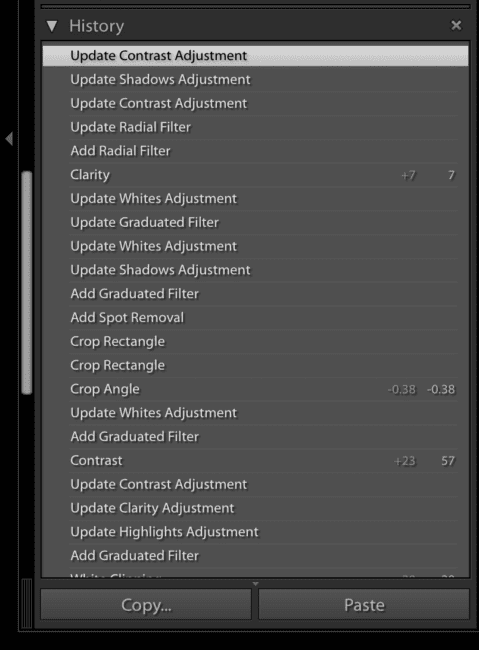
1.5. Maximale Stärke der Anpassungen
Es ist keine große Sache, aber einige der Schieberegler von Capture One sind bei ihren maximalen Einstellungen nicht so intensiv wie die von Lightroom. Das offensichtlichste Beispiel ist der Schieberegler „Glanzlichter“ von Capture One, der weit hinter den Möglichkeiten von Lightroom zurückbleibt.
Dann kann man die Wirkung der schwächeren Schieberegler von Capture One noch verstärken, indem man neue Einstellungsebenen hinzufügt und die Einstellungen jeder Ebene so weit wie möglich erhöht. Ich habe festgestellt, dass eine neue Ebene ausreicht, damit Capture One die Lichter genauso stark anpasst wie Lightroom bei maximaler Einstellung.
1.6. Kamera- und Objektivunterstützung
Lightroom ist fast immer schneller bei der Unterstützung von RAW-Dateien neuer Kameras als Capture One. Schauen Sie sich zum Beispiel die Nikon Z7 an. Lightroom unterstützt sie seit dem 15. Oktober 2018, während Capture One bis zum 29. November brauchte, um dasselbe zu tun. Lightroom unterstützt auch insgesamt mehr Objektive, insbesondere obskurere Optionen oder ältere Versionen.
Das ist für die meisten Benutzer keine große Sache, da fast jede Kamera auf dem Markt letztendlich von Capture One unterstützt wird (einschließlich Mittelformatkameras von anderen Marken, obwohl das eine neue Entwicklung ist). Und die Chancen stehen gut, dass Ihr Objektiv in beiden Softwarepaketen ohne Probleme ein Profil hat. Dennoch ist dies ein Gewinn für Lightroom, und zwar einer, der für einige Benutzer einen Unterschied macht.
1.7. Preis
Es gibt heute zwei Versionen von Lightroom, CC und Classic (siehe: Was ist der Unterschied?). Beide werden als Teil von Adobes Abo-Modell für 10 Dollar/Monat verkauft. In diesem Paket ist auch Photoshop CC enthalten. Adobe erhebt für jedes Terabyte an Bildern, das Sie in der Cloud speichern, zusätzliche 10 US-Dollar pro Monat, obwohl die meisten Fotografen ihre Bilder stattdessen lokal speichern.
Für die meisten Benutzer ist Capture One teurer. Ein Jahresabonnement für Capture One kostet 180 Dollar, was 15 Dollar pro Monat entspricht. Sie können aber auch eine Standalone-Version von Capture One für 300 $ kaufen und dann für 120 $ ein Upgrade auf eine spätere Version erwerben.
So oder so ist Capture One auf lange Sicht teurer, es sei denn, Sie kaufen die Standalone-Version und aktualisieren selten oder nie auf die neueste Version. Andererseits ziehen Sie es vielleicht vor, von einem Unternehmen zu kaufen, das eine Standalone-Option anbietet, einfach weil es einfacher ist, zu wechseln, wenn es eine Richtung einschlägt, die Ihnen nicht gefällt – und nur dann aufzurüsten, wenn Sie das Gefühl haben, dass es das Geld wert ist.
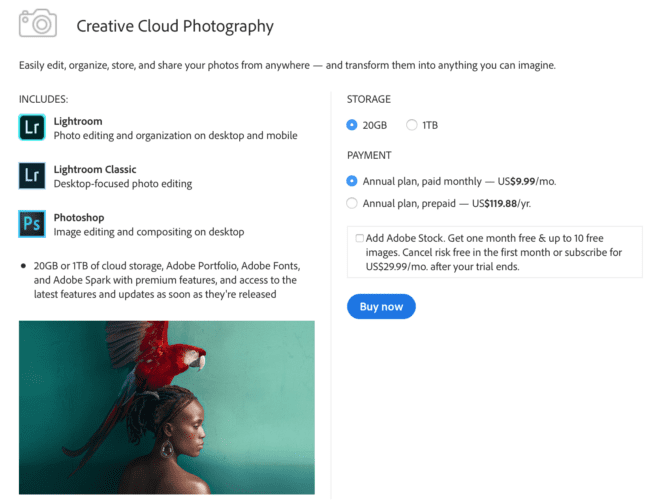
Wo Capture One Lightroom schlägt
2.1. Schnittstelle
Capture One und Lightroom haben einfach unterschiedliche Schnittstellen, und man gewöhnt sich mit der Zeit an beide. Aber Capture One hat zwei große Vorteile, die Lightroom nicht hat: Anpassbarkeit und zuweisbare Tastenkombinationen.
Im Gegensatz zu Lightroom können Sie das Layout von Capture One fast beliebig verändern. Zu Beginn habe ich mein Programm so eingerichtet, dass es Lightroom so weit wie möglich ähnelt, um den Umstieg zu erleichtern, und seitdem habe ich nach und nach einige Änderungen vorgenommen. Seit Dezember 2018 können Sie in Lightroom die Entwicklungswerkzeuge nach Belieben neu anordnen, aber das ist auch schon die Grenze der Anpassbarkeit.
Ebenso wichtig ist, dass Sie in Capture One Tastenkombinationen von Grund auf neu erstellen oder die standardmäßig angezeigten neu zuweisen können. Sie sind an die Tastenkombinationen von Lightroom gewöhnt und glauben, dass es schwierig ist, diese zu ändern? Legen Sie einfach dieselben in Capture One fest, oder erstellen Sie Ihre eigenen.
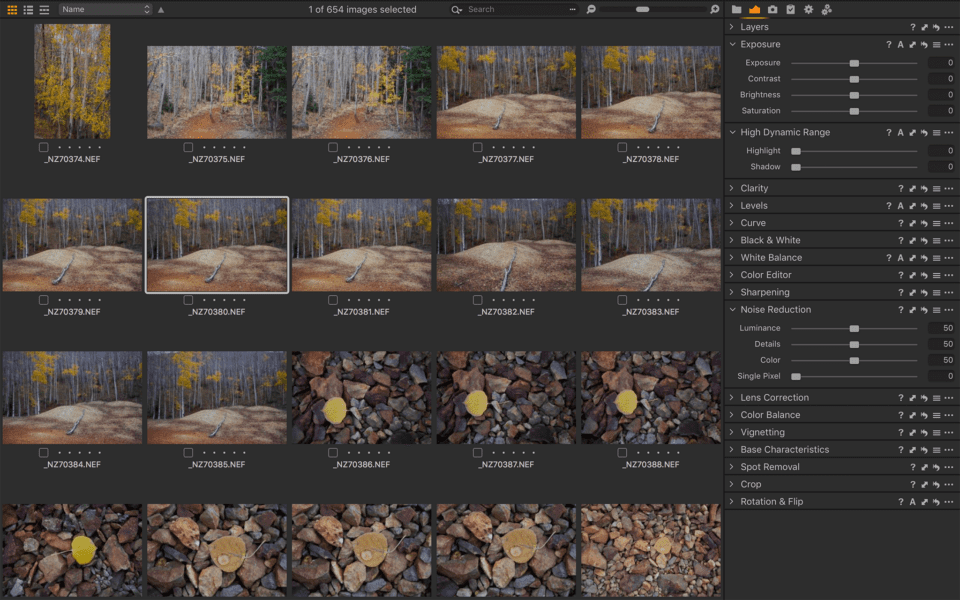
2.2. Ebenen
Capture One hat Ebenen! Dies ist eine der am häufigsten geforderten Funktionen in Lightroom seit langem, obwohl es im Moment unwahrscheinlich scheint, dass sie erscheint. Stattdessen hat Lightroom Anpassungspunkte für Pinsel oder Farbverläufe, was nicht wirklich dasselbe ist.
Erstens kann man in Capture One immer noch Pinsel und Farbverläufe verwenden (als Teil von Ebenenmasken), aber die Implementierung ist nicht annähernd so langsam. Lightroom wird sehr langsam, sobald man eine Handvoll lokaler Anpassungen hinzufügt, während Capture One kaum langsamer wird. Bei Fotos, denen ich ein Dutzend Ebenen oder mehr hinzugefügt habe, funktioniert es immer noch einwandfrei.
Darüber hinaus sind mit den Ebenen von Capture One viel mehr Anpassungen möglich als mit den lokalen Bearbeitungen von Lightroom, einschließlich fast aller Anpassungen, die Sie an der Basisebene selbst vornehmen können. Das ist viel besser als in Lightroom, das nur ein leicht erweitertes Grundlagen-Bedienfeld hat, mit dem man arbeiten kann.
Schließlich können Sie mit dem Ebenensystem die Deckkraft Ihrer lokalen Anpassungen ändern, wenn Sie feststellen, dass Sie sie abschwächen möchten. Es ist auch viel einfacher, die Anpassungen ein- und auszuschalten, was Ihnen in diesem Stadium viel Zeit spart. Ein großer Gewinn für Capture One.
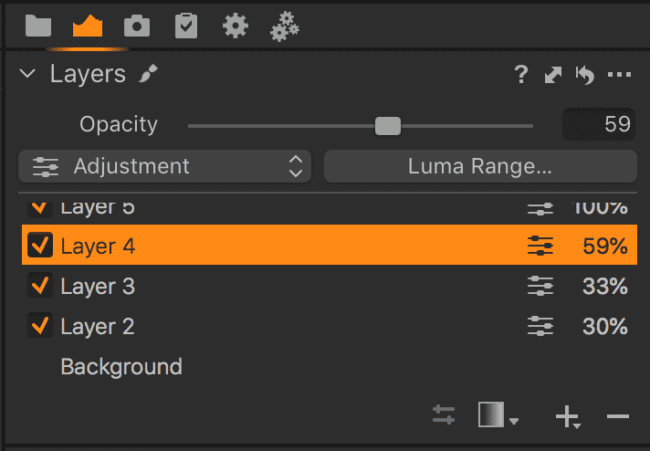
2.3. Farbanpassungen
Die Farbbearbeitungsmöglichkeiten von Capture One gehen weit über die von Lightroom und seinem HSL-Panel hinaus. So sehr ich diese Schieberegler auch mag, die von Capture One sind viel flexibler und haben Grenzen, die Sie frei einstellen können. Möchten Sie die Grüntöne in Ihrem Foto beeinflussen, aber die Gelbtöne überhaupt nicht und die Cyantöne nicht einmal ein bisschen? Das ist in Lightroom unmöglich und in Capture One trivial. Ich habe auch die Pipette „Farbkorrektur auswählen“ liebgewonnen, mit der Sie dies noch weiter eingrenzen können – viel besser als das vergleichbare Werkzeug „HSL durch Ziehen anpassen“ von Lightroom.
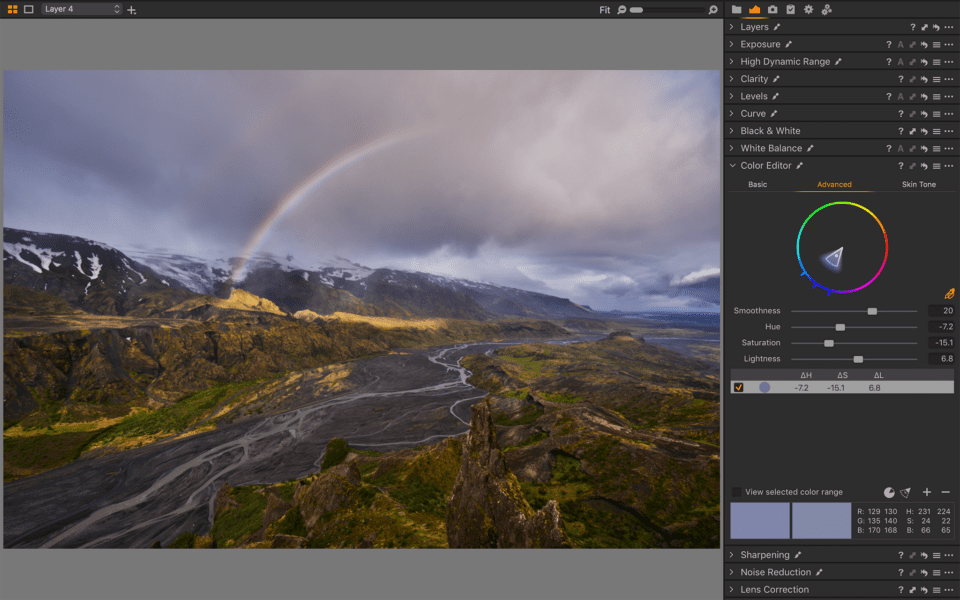
Dazu kommen noch die Kategorien Schatten/Mitteltöne/Lichter für das Capture One-Werkzeug „Farbbalance“ (ähnlich der geteilten Tonung von Lightroom), während Lightroom nur über Schatten- und Lichteranpassungen verfügt.
Vor allem in Kombination mit Ebenen machen all diese zusätzlichen Farbanpassungswerkzeuge Capture One bei weitem besser für den Umgang mit schwierigen Lichtverhältnissen. Natürlich braucht man etwas Zeit, um sie zu erlernen – aber die Ergebnisse sind die Mühe wert.
2.4 Spot Healing
Die in Capture One eingebaute Anpassung der Healing-Ebene ist aus mehreren Gründen besser als der Spot Heal-Pinsel von Lightroom. Erstens ist sie einfach schneller. Lightroom kann sich bei der Korrektur großer Bildbereiche erheblich verzögern, während der Vorgang in Capture One relativ schnell geht. Zweitens überschneiden sich die Korrekturpunkte nicht wie in Lightroom, was feinere Anpassungen erleichtert. Selbst wenn man diese Punkte außer Acht lässt, sieht es unterm Strich natürlicher aus als das Lightroom-Werkzeug, fast auf dem Niveau des Photoshop-Pinsels für punktuelle Korrekturen.
2.5. Tethering
Ich fotografiere fast nie mit Tethering, aber Fotografen, die dies tun, loben die Implementierung von Capture One fast durchgängig gegenüber der von Lightroom. Mit Capture One können Sie das Live-View-Bild Ihrer Kamera auf Ihrem Laptop ausgeben, während Lightroom dies nicht kann. Capture One bietet außerdem weitaus mehr Möglichkeiten, die Kameraeinstellungen zu steuern (selbst so kleine Details wie den Synchronisationsmodus des Blitzvorhangs), während Lightroom nicht annähernd so weit geht.
Tethered Shooters wissen das alles wahrscheinlich schon. Um ehrlich zu sein, verwenden wahrscheinlich alle Tethering-Fotografen bereits Capture One. Aber wenn nicht, ist das ein großer Pluspunkt in Capture One’s Tabelle.
2.6. Anmerkungen
Wenn Sie im Studio fotografieren und Ihre Arbeiten an andere Fotografen zur Bearbeitung weitergeben, bietet Capture One eine großartige Anmerkungsfunktion, die es in Lightroom nicht gibt. Sie können direkt auf dem Foto Notizen hinzufügen und so deutlich machen, welche Bearbeitungen Ihr Team vornehmen soll. Das ist ein weiterer großer Vorteil für Studiofotografen, die Capture One anstelle von Lightroom verwenden.
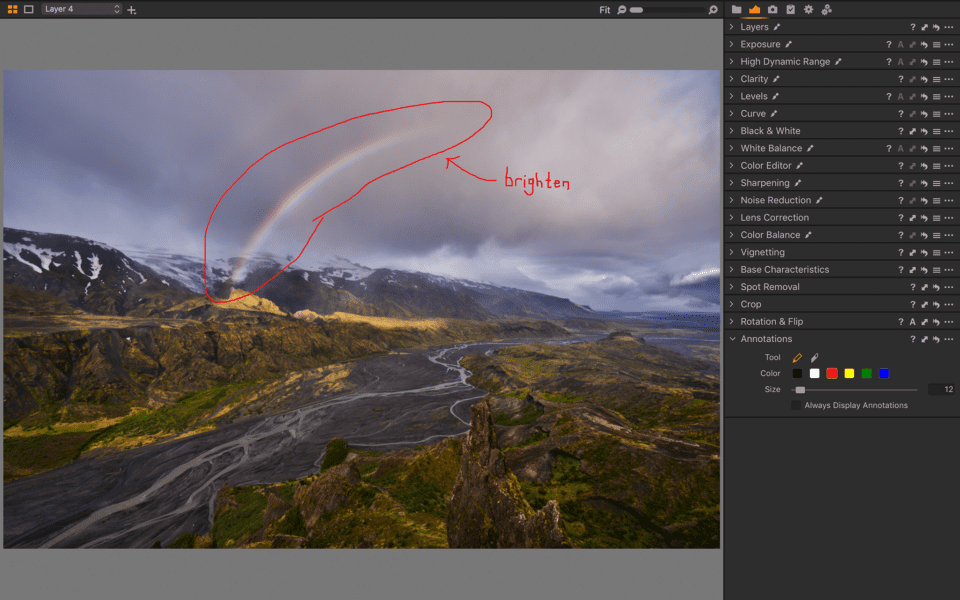
2.7. Wahl zwischen Sitzungen und Katalog
Wenn Sie nicht gerne mit Katalogen arbeiten oder wenn Sie zu viele Bilder bearbeiten, als dass ein Katalogsystem sinnvoll wäre, bietet Capture One auch ein System von Sitzungen. Bei dieser Organisationsmethode werden alle Bearbeitungen in einer Sidecar-Datei neben dem Originalbild abgelegt, anstatt alles in einer einzigen Datenbankdatei zu zentralisieren.
Sitzungen eignen sich hervorragend für Fotografen, die viele Einzelaufnahmen machen und über ein gutes Dateiorganisationssystem auf der Festplatte verfügen. Ich persönlich finde das Katalogsystem für meine eigene Arbeit besser, aber das gilt nicht für alle – vor allem nicht für viele Studioprofis, für die Capture One eine beliebte Wahl ist.
So oder so ist es gut, Optionen zu haben. Lightroom hat nur ein Katalogsystem, und Capture One gibt Ihnen die Wahl.
2.8. Geschwindigkeit und Leistung
Beim Durchsuchen von Fotos ist Capture One deutlich flotter als Lightroom insgesamt (bezogen auf Lightroom Classic). Dies wird besonders deutlich, wenn Sie einzelne Bilder vergrößern, während Sie Ihre Arbeit zusammenstellen, oder wenn Sie eine große Anzahl von lokalen Anpassungen vornehmen. Hier sind die spezifischen Zeiten, die ich für verschiedene Aufgaben bei der Arbeit mit 36-Megapixel-RAW-Dateien gemessen habe:
| Lightroom Classic | Capture One Pro 12 | |
|---|---|---|
| Import 45 Bilder | 72 Sekunden | 72 Sekunden |
| Generiere 45 Vorschauen | 218 Sekunden | 74 Sekunden |
| Exportiere 52 JPEGs | 178 Sekunden | 217 Sekunden |
| Einzelbild, 1:1 Render | 9.3 Sekunden | 1,2 Sekunden |
Es ist erwähnenswert, dass, obwohl Capture One beim Export etwa 20 % langsamer war als Lightroom, Lightroom auf meinem Computer beim Exportieren der 52 Bilder für diesen Test komplett abstürzte. Soweit ich feststellen konnte, war Capture One bei der gleichen Aufgabe überhaupt nicht langsamer.
Gleichstände und gemischte Ergebnisse
3.1. Lernkurve
Lightroom ist ein bisschen einfacher und leichter als Capture One. Die zusätzlichen Anpassungsmöglichkeiten des Layouts von Capture One sind nützlich, aber sie führen auch zu einer gewissen Komplexität, die Lightroom nicht hat. Mit etwas Abstand würde ich sagen, dass Lightroom von Grund auf leichter zu erlernen ist.
Wenn Sie jedoch von Lightroom zu Capture One (oder umgekehrt) wechseln, ist die Lernkurve nicht so schlecht, wie man sagt. Sie können Capture One so einrichten, dass es Lightroom in den wichtigsten Punkten nachempfunden ist, einschließlich der Sortierung und Auswahl Ihrer Bilder. Und obwohl die Nachbearbeitungswerkzeuge insgesamt etwas anders sind, werden Sie sie innerhalb weniger Wochen, vielleicht sogar Tage, beherrschen, wenn Sie genug mit ihnen spielen.
Auch wenn Lightroom insgesamt vielleicht etwas schneller zu erlernen ist, steht es in diesem Punkt unentschieden.
3.2. Exportoptionen
Auf den ersten Blick sieht Lightroom beim Exportieren besser aus als Capture One. Wenn Sie dem Standardpfad „Rechtsklick > Exportieren“ folgen, können Sie in Capture One auf keine Exportvoreinstellungen zugreifen, während dies in Lightroom trivial ist.
Es stellt sich jedoch heraus, dass sich die Exportwerkzeuge von Capture One einfach an einer anderen Stelle befinden als die von Lightroom. Sie sind nicht in einem einzigen Exportdialog enthalten, sondern in fünf Werkzeugen, die Sie zu Ihrer Export-Registerkarte hinzufügen müssen: Prozessrezepte, Prozessrezept (ja, das sind zwei verschiedene), Ausgabeort, Ausgabebezeichnung und Prozesszusammenfassung. Wenn Sie dies getan haben, sind die Exportoptionen von Capture One und Lightroom fast identisch.
Capture One bietet sogar die Möglichkeit, mehrere verschiedene Versionen eines bestimmten Fotos (oder mehrerer Fotos) auf einmal zu exportieren, ohne den Exportdialog erneut aufrufen zu müssen. Außerdem können Sie mehr Schärfeeinstellungen für die Ausgabe wählen, wenn Sie dies wünschen. Die Exportoptionen von Lightroom können jedoch mit verschiedenen Plug-ins von Drittanbietern verbessert werden, die es derzeit für Capture One nicht gibt.
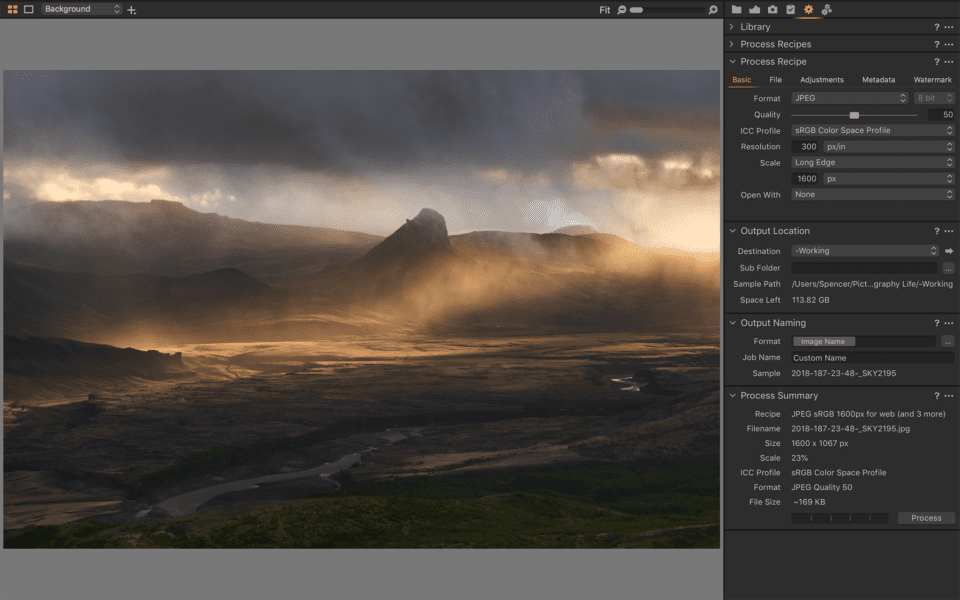
3.3. Standard-Farbqualität
Die Farbwiedergabe ist ein kritisches Thema und wird oft als solider Trumpf in der Ecke von Capture One angesehen. Aber stimmt das wirklich?
Einerseits hat Capture One bessere Werkzeuge zur Farbanpassung und ist in diesem Bereich insgesamt flexibler. Andererseits sind die Standardfarben etwas schwieriger zu analysieren, und der Vorteil könnte auch in die andere Richtung gehen. Beide Programme haben sicherlich unterschiedliche Standardfarben, aber ich würde nicht so weit gehen zu sagen, dass das eine besser ist als das andere.
Das liegt zum Teil einfach daran, dass jedes Programm Ihnen mehrere Möglichkeiten für die Standardfarbverarbeitung bietet. Bei Lightroom gibt es nicht nur Adobe Standard, sondern auch Camera Standard, Camera Vivid und so weiter. Capture One wiederum verfügt über eine Auto-Kurve, aber auch über mehrere andere Optionen, wie z. B. „Porträt“ und „Hoher Kontrast“.
Um die Sache zu vereinfachen, vergleichen wir einfach die Standardoptionen beider Programme – Adobe Standard für Lightroom und Auto-Kurve für Capture One. Wie sehen die Farben in einem Beispiel-Landschaftsfoto nebeneinander aus? Die Fotos unten sind völlig unbearbeitet, alle Einstellungen sind auf die Standardwerte gesetzt. Lightroom ist das „Vorher“-Bild auf der linken Seite und Capture One ist das „Nachher“-Bild auf der rechten Seite:


Es gibt Unterschiede in den obigen Bildern – die Capture One-Datei ist magentafarbener, obwohl beide Dateien Farbton und Weißabgleich außerhalb der Kamera verwenden – aber es ist schwer zu sagen, welches besser ist. Vielleicht kann ein Foto mit einer Person in der Szene die Sache klären. Auch hier ist Lightroom auf der linken Seite:


Nun sehen wir einige sehr nützliche Unterschiede. Man kann sofort erkennen, dass die Capture One-Datei gesättigter und farbenfroher ist. Die Grüntöne sehen lebendiger aus, und auch das Motiv hat mehr Farbe in seiner Kleidung und seinem Gesicht. Capture One gewinnt also – oder doch nicht?
In Wahrheit ist die zusätzliche Sättigung nicht unbedingt eine gute Sache (oder schlecht). Obwohl die Capture One-Datei standardmäßig „fertiger“ ist, habe ich den Eindruck, dass die Farben in der Lightroom-Datei etwas genauer sind und sich vielleicht in der weiteren Nachbearbeitung leichter anpassen lassen. Die Hardshell-Jacke ist in Wirklichkeit eher teal als blau – und die gelbe Zwischenschicht ist eher grün als orange. Beides stimmt mit der Interpretation von Lightroom besser überein als mit der von Capture One.
Aber ich bin mir sicher, dass die Dateien mit ein wenig Bearbeitung in beiden Programmen fast genau übereinstimmen. Und wenn Sie Wert auf Farbgenauigkeit legen, werden Sie in beiden Programmen ohnehin mit benutzerdefinierten Profilen arbeiten, so dass dies fast kein Problem darstellt.
Das Capture One-Foto könnte also von Anfang an besser aussehen, aber das Lightroom-Bild hat seine eigenen Stärken. Abhängig von Ihren Bedürfnissen kann jedes der beiden Programme ideal für Ihre Arbeit sein.
Wechsel von Lightroom zu Capture One
Obwohl Capture One theoretisch Lightroom-Kataloge lesen kann, um den Wechsel zu erleichtern, sind die Anpassungen, die importiert werden können, sehr begrenzt – vor allem das Zuschneiden und bestimmte Metadaten-Tags wie Sternbewertungen und Sammlungen. Für mich persönlich ist das Übertragen ein Alles-oder-Nichts-Thema, daher ist die Fähigkeit von Capture One, Lightroom-Kataloge zu lesen, für meine Arbeit nicht sehr hilfreich. Natürlich ist es nicht so, dass eine andere RAW-Verarbeitungssoftware das besser kann.
Die einfache Tatsache ist, dass der Wechsel von Lightroom zu Capture One nicht einfach sein wird – obwohl es vielleicht nicht so schlimm ist, wie Sie denken. Sie können Bilder aus Ihrem Lightroom-Katalog auch dann noch exportieren, wenn die Software ausläuft, und das ist wirklich ein Lebensretter. Tun Sie das für Ihre älteren, bearbeiteten Fotos, und verwenden Sie Capture One, um Ihre neuen Fotos zu bearbeiten. (Sie können alte Fotos natürlich jederzeit in Capture One von Grund auf neu bearbeiten oder TIFFs aus Lightroom exportieren, um dort weiterzumachen, wo Sie aufgehört haben.)

Zusammenfassung
Hier sind die Bereiche, in denen Lightroom die Nase vorn hat:
- Gesichtserkennung für die Fotoorganisation (und AI-Keywording in Lightroom CC, aber nicht in Lightroom Classic)
- Mehr Ressourcen von Drittanbietern, mit großem Abstand
- Einbindung von Panorama- und HDR-Funktionen
- Einbindung des Verlaufsfensters
- Stärkere Anpassungen bei maximaler Stärke
- Schnellerer Support für RAW-Dateien neuer Kameras und verschiedene Objektivprofile
- Besserer Preis, vor allem wenn man Photoshop mit einbezieht
Und die Kategorien, in denen Capture One gewinnt:
- Hochgradig anpassbare Benutzeroberfläche und Tastenkombinationen
- Einbindung von Ebenen
- Bessere Farbanpassungsoptionen
- Schnelleres und flexibleres Einstellen der Spotheilung
- Stärkere Tethered Aufnahmemöglichkeiten
- Einbindung der Anmerkungsfunktion
- Wahlmöglichkeit zwischen Sitzungen und Katalogsystemen
- Schneller und insgesamt stabiler
Wir haben auch ein paar Unentschiedene und gemischte Fälle:
- Lernkurve – Lightroom ist etwas leichter zu erlernen, aber beide sind einfach genug, wenn man in der Vergangenheit etwas Ähnliches benutzt hat, und beide sind schwierig, wenn man von Null anfängt.
- Exportoptionen – Lightroom hat vielleicht etwas mehr Flexibilität durch Plugins von Drittanbietern, aber Capture One hat standardmäßig einige zusätzliche Optionen, wie z. B. eine erweiterte Ausgabeschärfung.
- Standard-Farbwiedergabe – Capture One’s Fotos sind gesättigter und „fertiger“ ohne jegliche Bearbeitung, aber das ist nicht immer das, was man will.
And the Winner Is…
Capture One.
Ich könnte sagen, dass es keinen wirklichen Gewinner gibt – dass jede Wahl die richtige sein könnte, je nach Ihren Bedürfnissen. Aber selbst wenn einige Anwender Lightroom für ihre Arbeit benötigen, ist Capture One insgesamt besser als Lightroom. Die Farbbearbeitungsfunktionen sind unübertroffen, und die Möglichkeit, Ebenen zu erstellen, ist ein deutlicher Fortschritt gegenüber Lightroom. Darüber hinaus lässt sich Capture One dank seiner umfangreichen Anpassungsmöglichkeiten besser auf die eigenen Bedürfnisse abstimmen, und die höhere Geschwindigkeit und Stabilität gegenüber Lightroom sind auf lange Sicht ein großer Zeitgewinn.
Das ist meine Meinung, und ich glaube, dass die meisten Fotografen, die beide Programme lange genug nebeneinander ausprobieren, dieser Meinung sind. Die Unterschiede sind vielleicht nicht ausschlaggebend für ein typisches Foto, aber sie sind vorhanden.
Das bedeutet natürlich nicht unbedingt, dass Sie Capture One kaufen sollten. Es fehlen bestimmte Funktionen, die für manche Fotografen ein Hindernis darstellen, wie integrierte Panoramen und verschiedene Ressourcen von Drittanbietern, die nur in Lightroom verfügbar sind. Außerdem ist es teurer. Die 10 Dollar/Monat für Lightroom und Photoshop sind ein hervorragender Preis, so dass der Preis von Capture One von 300 Dollar (und 120 Dollar für Upgrades) im Vergleich viel schwerer zu rechtfertigen ist. Capture One konkurriert nicht nur mit Lightroom, sondern auch mit dem weitaus größeren Funktionsumfang von Photoshop.
Doch auch in diesem Artikel geht es nur um Capture One und Lightroom. In diesem Vergleich hat Capture One die Nase vorn, obwohl ich den Abstand nicht als extrem bezeichnen würde. Wenn Sie ein zufriedener Lightroom-Benutzer sind, sollten Sie nicht umsteigen; die Lernkurve und der Neustart Ihrer Bibliothek sind es nicht wert. Wenn der Preisunterschied ein Problem zu sein scheint, sollten Sie nicht wechseln. Wenn Sie aber ganz von vorne anfangen oder das Adobe-Ökosystem auf jeden Fall verlassen wollen, sollten Sie Capture One im Auge behalten. Es könnte die beste Lightroom-Alternative auf dem Markt sein (wir testen auch weitere).
Weitere Informationen zu beiden Produkten finden Sie auf den jeweiligen Websites: Capture One und Adobe Lightroom.
Persönlich bin ich gerade dabei, vollständig von Lightroom auf Capture One umzusteigen. Lassen Sie es mich wissen, wenn Sie Fragen haben oder selbst einen solchen Wechsel vorgenommen haben. Ich weiß, dass viele unserer Leser etwas Ähnliches in Erwägung ziehen – oder sich dagegen entschieden haben – und ich bin daran interessiert, Ihre Sichtweise zu erfahren.
Wir testen demnächst auch Skylum Luminar (das jetzt DAM-Funktionen hat) sowie ON1, DxO PhotoLab und andere. Lassen Sie uns also wissen, welche möglichen Lightroom-Alternativen wir vorrangig testen sollten. Siehe auch unseren Test von Alien Skin Exposure und den Vergleich mit Lightroom.
Schreibe einen Kommentar